手提电脑拆卸内存条的正确步骤是什么?拆内存条时应注意什么?
37
2024-12-07
手提电脑是现代人生活中必不可少的工具,但有时候我们可能会遇到电脑无声音的情况。这样的问题不仅会影响我们使用电脑的愉悦度,还可能影响到工作和学习。本文将为大家介绍解决手提电脑无声音问题的详细步骤,帮助读者快速恢复电脑的正常音频功能。
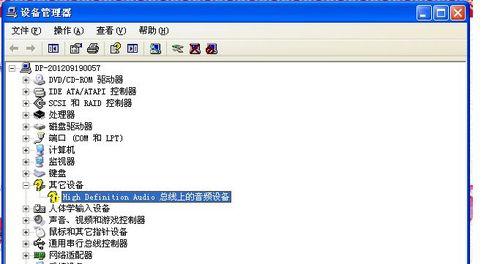
一、检查音频设置
在开始解决无声音问题之前,首先需要检查电脑的音频设置。进入“控制面板”或“设置”界面,点击“声音”选项,确保音量调节器没有静音,并且音量调整到适当的位置。
二、检查音频设备连接
检查电脑与外接音箱、耳机等外部音频设备的连接是否稳固。如果使用蓝牙设备,请确保设备已经成功连接,并且没有其他设备抢占了音频输出。

三、更新或重新安装驱动程序
打开设备管理器,找到“声音、视频和游戏控制器”选项,展开后右键点击音频设备,选择“更新驱动程序”。如果驱动程序已经是最新版本,也可以尝试将其卸载后重新安装。
四、检查音频线路
如果使用外接音箱或耳机,检查音频线路是否连接正确。可以尝试更换音频线路,或者将音频设备连接到其他电脑上进行测试,确定是否是线路本身存在问题。
五、启用或重新设置音频服务
按下Win+R组合键,打开运行窗口,输入“services.msc”进入服务管理界面。找到“Windows音频”服务,确保其状态为“运行”,如不是,则右键点击选择“启动”。
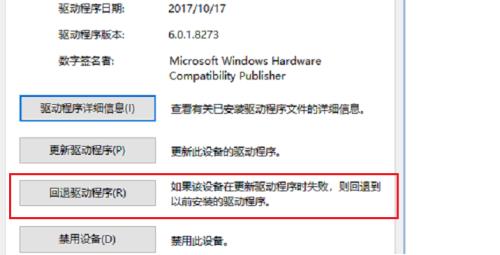
六、清理电脑内部灰尘
电脑长时间使用后,内部可能会积聚灰尘,导致散热不畅以及影响音频输出。使用专业的工具清理电脑内部,特别是散热器和风扇部分。
七、重置BIOS设置
有时候错误的BIOS设置也会导致电脑无声音。可以通过重置BIOS设置来解决这个问题。具体的操作方法可以查阅电脑的使用手册或者咨询售后服务。
八、扫描病毒和恶意软件
恶意软件有可能会影响电脑的正常功能,包括音频输出。使用杀毒软件进行全盘扫描,清理潜在的恶意程序。
九、检查操作系统更新
确保操作系统已经安装了最新的更新。有时候更新中会修复一些已知的问题,包括音频相关的问题。
十、重启电脑
有时候简单的重启操作就能解决电脑无声音的问题。尝试关闭电脑,等待片刻后重新启动。
十一、使用系统还原
如果之前的操作没有成功解决问题,可以尝试使用系统还原功能。选择一个恢复点,将电脑还原到之前正常工作的状态。
十二、联系售后服务
如果以上方法都无效,可能是硬件故障导致的无声音问题。建议及时联系电脑品牌的售后服务,进行更深入的故障排查和维修。
十三、检查音频文件
有时候问题并不在于电脑本身,而是在于音频文件本身损坏或格式不兼容。尝试播放其他音频文件,或者将音频文件转换为常用格式进行测试。
十四、安装第三方音频管理软件
如果以上方法都无法解决问题,可以尝试安装第三方的音频管理软件,来替代操作系统自带的音频驱动程序。
十五、
手提电脑无声音问题可能有多种原因,包括设置问题、驱动程序问题、硬件问题等。通过按照以上步骤逐一排查,很大程度上可以解决这个问题。如果依然无法解决,建议及时寻求专业技术支持,以确保电脑正常使用。
版权声明:本文内容由互联网用户自发贡献,该文观点仅代表作者本人。本站仅提供信息存储空间服务,不拥有所有权,不承担相关法律责任。如发现本站有涉嫌抄袭侵权/违法违规的内容, 请发送邮件至 3561739510@qq.com 举报,一经查实,本站将立刻删除。